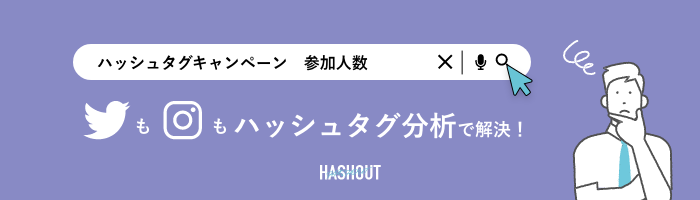Instagramに後から追加された機能、ストーリーズハイライト機能について
「あまりよく分からないから利用していない。」なんて人も多いのではないでしょうか。
今回はそのストーリーズハイライトとアーカイブの使い方を紹介していきます!
目次
ストーリーズハイライトとは
ストーリーズハイライトとは、複数のストーリーズを繋ぎ合せ
24時間経ったら削除されるストーリーズとは違い、24時間以降も表示されるものです。
ストーリーズとは別で、ストーリーズハイライトを見た人も新たに足跡が付きます。
ストーリーズハイライトを作成するには
1.アーカイブを設定
まずは、設定の画面からこれから投稿するストリーズをアーカイブ(残しておく)設定をします。
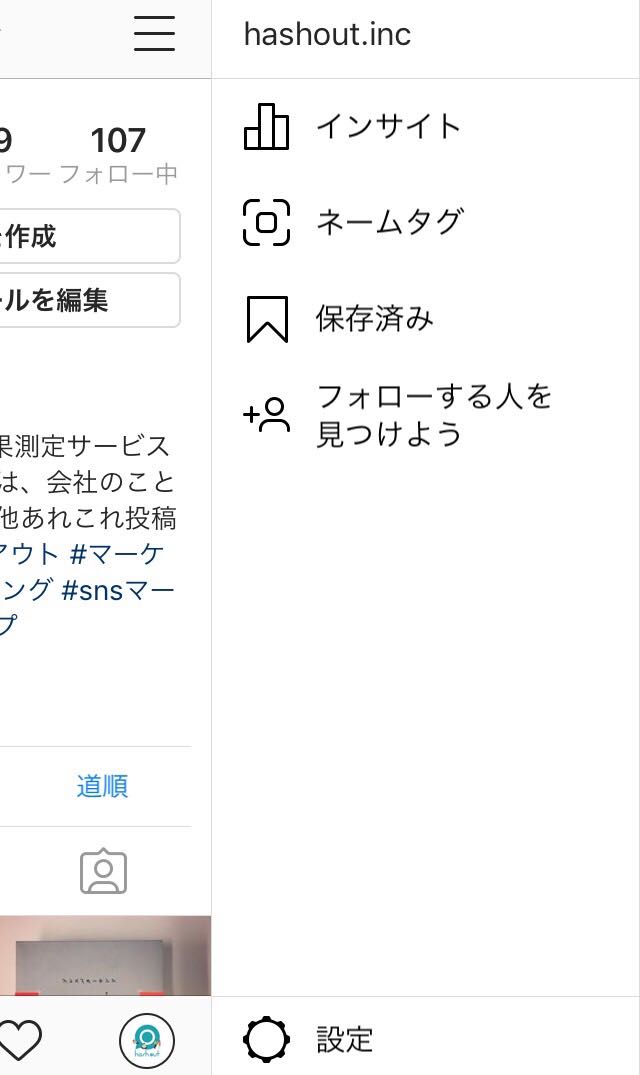
まずは、Instagramのアカウントを開き、右上のバーガーボタン(三本線のボタン)を押します。
そうすると右下に歯車のマークの設定というアイコンが表示されるので、それを押して下さい。
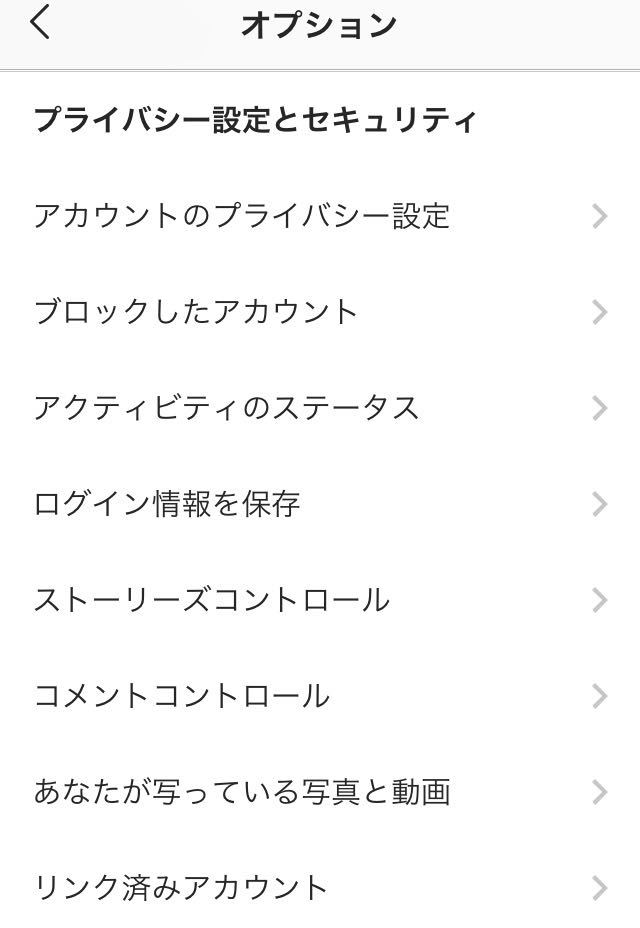
そうすると、「ストーリーズコントロール」という項目が出てきます。
その項目へ飛ぶと、「アーカイブ」をオンにするのかオフにするのかを選べます。
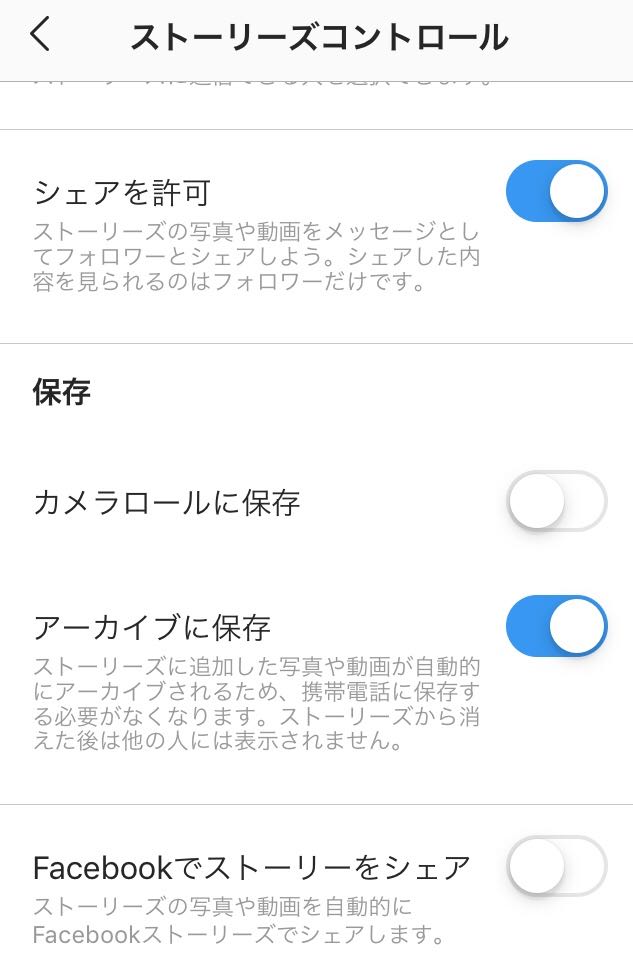
この「アーカイブに保存」という設定をすることで、24時間で消えてしまった投稿もInstagram内に保存されます。
ですので、後からストーリーズハイライトを作る時や、昔の投稿を見直したい時などにも便利です!
ストーリーズハイライトに追加したい投稿を選択
ストーリーズハイライトに追加したい過去のストーリーズを選択します。
例えば、旅行に行った時のストーリーズを全てまとめて、投稿名を「○○旅行」などと設定してみても良いでしょう。
時系列を気にすることなく、昔の投稿と最近の投稿を組み合わせることも可能です。
ですので、例えば「food」というタイトルで今まで食べたご飯のストーリーズを作成してみても良いですし、同じ友人と遊んだ投稿をまとめて「○○ちゃん」などといったハイライトを作成するのも良いですね。
ストーリーズハイライトの削除・編集方法
さて、ストーリーズハイライトを作成し、投稿したは良いものの、やはり削除したい、編集したい、なんて時もあるかと思われます。
そんな時は、対象のストーリーズハイライトを長押ししてみて下さい。
そうすると、削除するか編集するかというボタンが出てきます。
削除する場合はそのまま削除できます。
また、編集する場合は、投稿のタイトル変更やストーリーズの変更が可能です。
Instagramストーリーズハイライト応用
Instagramストーリーズハイライトの投稿の仕方はわかりましたでしょうか?
このストーリーズハイライトは様々なことに応用できます。
例えば、お店の商品を紹介したとしても、投稿だとどんどん下に流れていってしまいますよね。
そして、ストーリーズだと24時間で削除されてしまいます。
そんな時に役立つのがストーリーズハイライトです。
紹介したい商品を一旦ストーリーズに詳細のコメントなども含め投稿します。
そしてそれをまとめてストーリーズハイライトにすることで、流れることなくプロフィールの一番上に表示され続けます。
たとえお店などのアカウントでなかったとしても、友人や家族、恋人との残しておきたいストーリーズをストーリーズハイライトにまとめておくことによっていつでも見返すことが可能です。
Instagramストーリーズハイライトまとめ
ストーリーズハイライトの作成方法をご説明してきましたが、いかがでしたか?
作成すること自体はあまり難しくないかと思われます。
通常24時間で消えてしまうストーリーズを、思い出をまとめてとっておくという感覚でしょうか。
アルバムの作成などに近いかもしれません。是非、一度作成してみて下さい!
ハッシュタグ分析ツール「hashout」